Minecraftu nejsou cizí ani pády a chyba „Kód ukončení: 1“ je častým problémem. Obvykle to znamená problém s konfigurací Java. Tuto závadu však lze poměrně snadno opravit.
Zhroucení hry s kódem ukončení 1 může být způsobeno také věcmi, jako jsou zastaralé ovladače videa nebo konflikty modů, nebo dokonce nesprávná cesta ke spouštěči. Zde jsou tedy všechny způsoby, jak tyto problémy vyřešit v Minecraft Java Edition.
Oprava 1: Přeinstalujte Javu
Protože kód chyby 1 se primárně týká Problém s konfigurací Java, je to první věc, kterou je třeba opravit. Mnoho průvodců vám řekne, abyste upravili cestu ke spustitelnému souboru Java, i když doporučujeme jednoduše Javu úplně přeinstalovat.
To opravuje všechny podivné problémy s konfigurací, kromě upgradu verze Java. A aby bylo jasno, když mluvíme o přeinstalaci Javy, máme na mysli Java Runtime Environment (JRE).
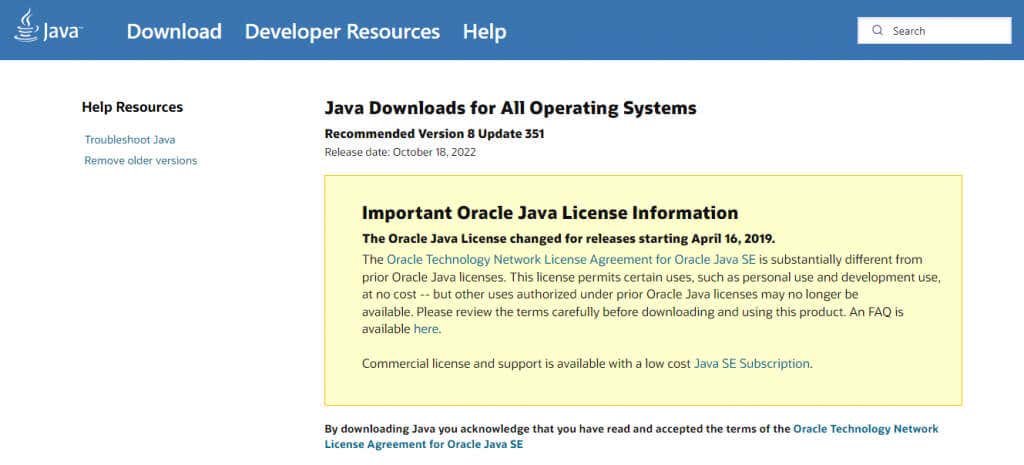
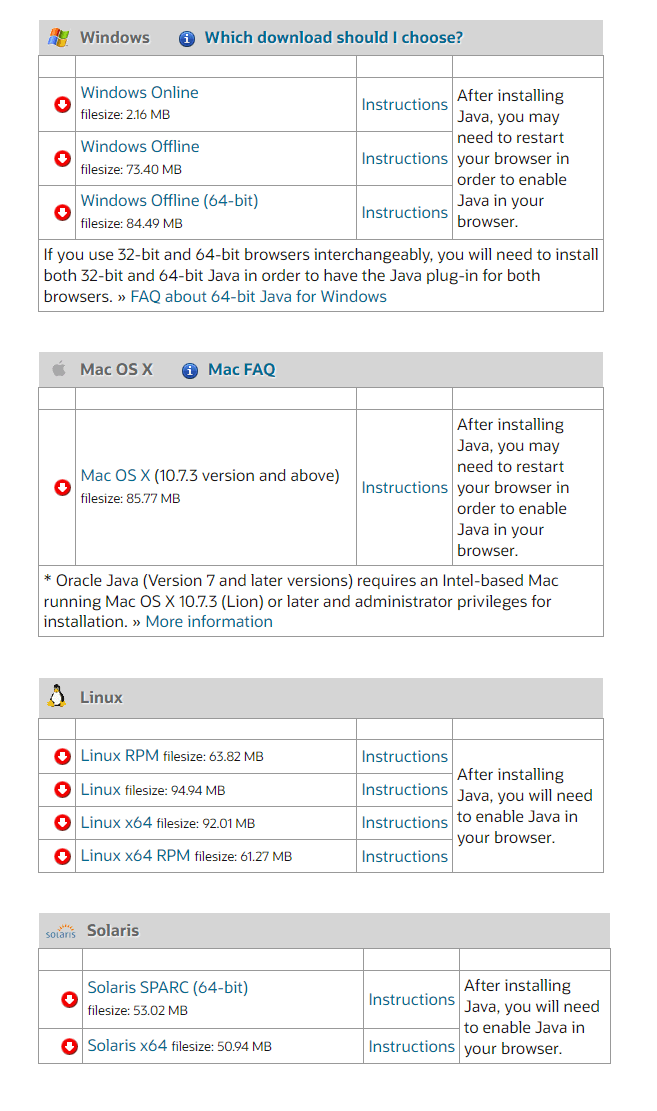
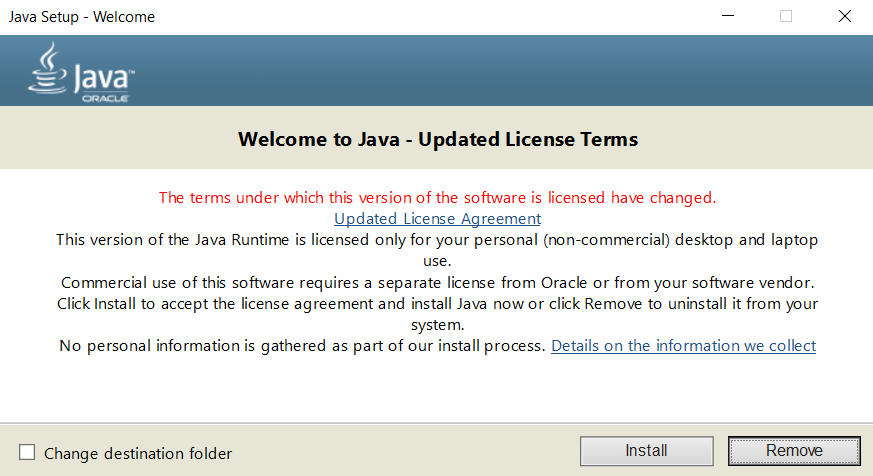
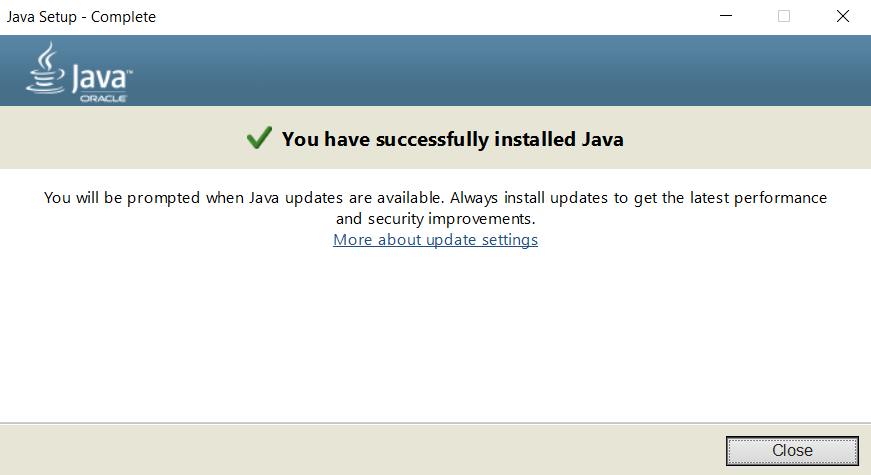
Oprava 2: Upravte cestu spouštěče Minecraft
Soubory hry Minecraft nejsou jedinou součástí hladkého průběhu hry. Spouštěč Minecraftu je stejně důležitý a může způsobit havárie, pokud se nepodaří správně připojit k souboru exe.
Velmi častým problémem je, že speciální znaky ve vašem ID uživatele narušují cestu ke spouštěči a brání mu v nalezení adresáře hry. Naštěstí je to snadné opravit a vyžaduje jen malý doplněk k cíli zástupce.
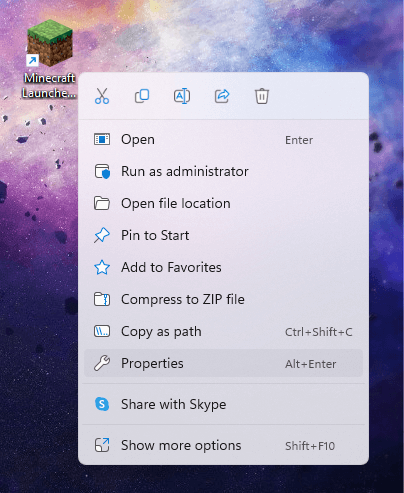
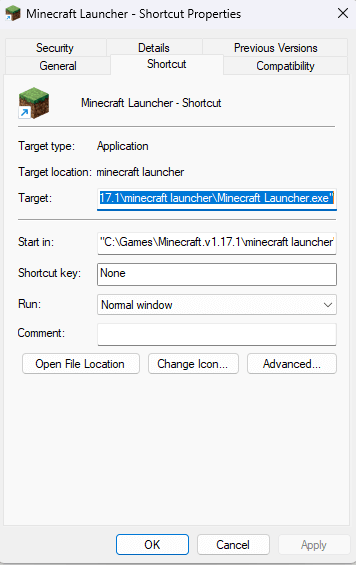
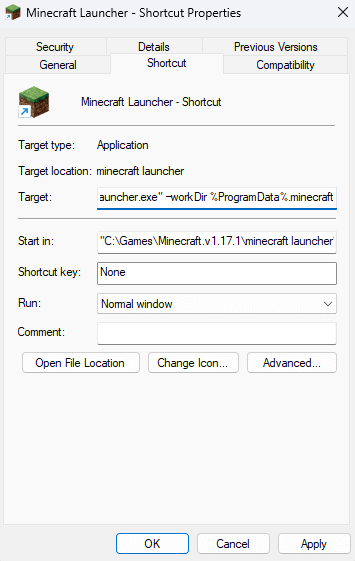
Oprava 3: Zakázat modifikace
Minecraft je jednou z nejvíce modifikovaných her. Zatímco ty správné mody může výrazně zlepšit váš herní zážitek, příliš mnoho modů může hru také zhatit.
Chyby modů bývají těžko diagnostikovatelné, přičemž kumulativní změny z více souborů modů způsobují vzácné problémy. Proto se vždy doporučuje udržovat seznam modů krátký.
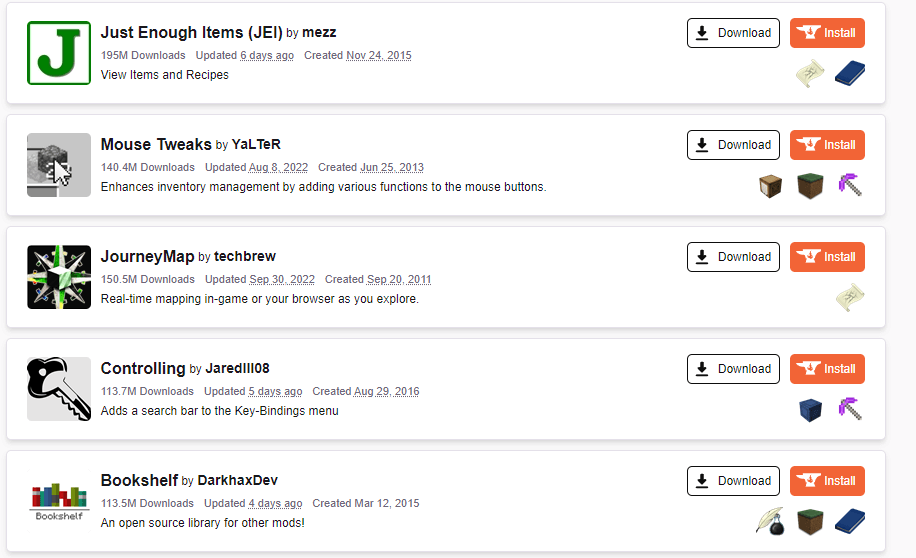
Když narazíte na nějaké problémy s hrou, je dobré zkusit spustit Minecraft bez jakýchkoliv modifikací. Pokud to půjde, můžete zkusit přidat je zpět po jednom, dokud nenajdete mod způsobující chybu.
Oprava 4: Aktualizace ovladačů GPU
Problémy s ovladači jsou častou příčinou herních chyb a Minecraft není výjimkou. Aktualizace ovladačů grafiky na nejnovější verzi může opravit mnoho potenciálních chyb ve hře.
Existují dva hlavní způsoby aktualizace ovladačů GPU – odinstalování a opětovné nainstalování grafické karty ve Správci zařízení nebo ruční nalezení balíčku. Doporučujeme druhou metodu, protože optimalizuje vaše ovladače pro váš konkrétní hardware.
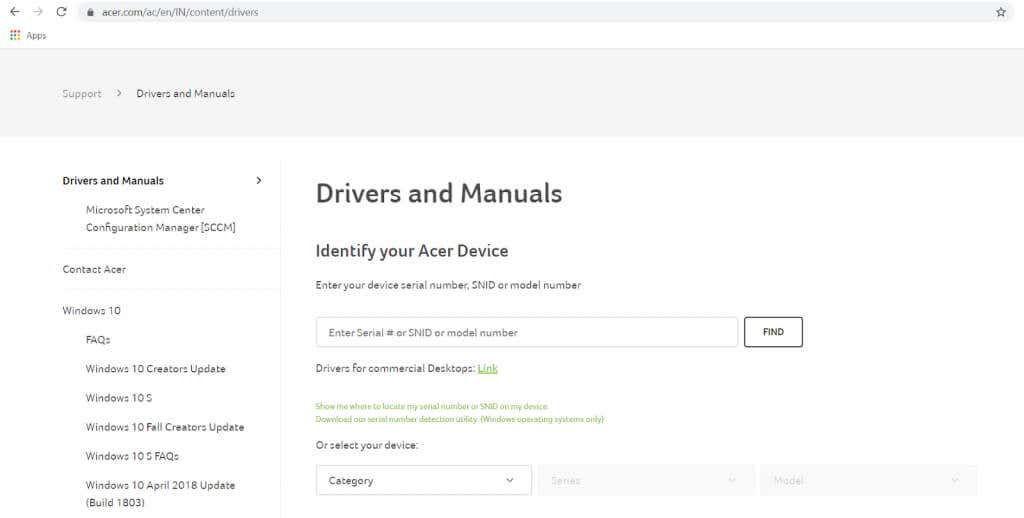
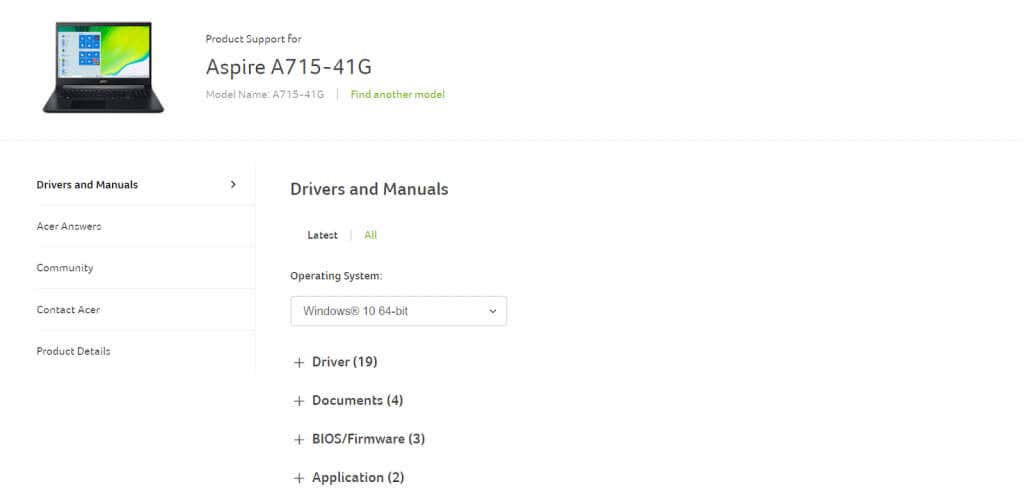
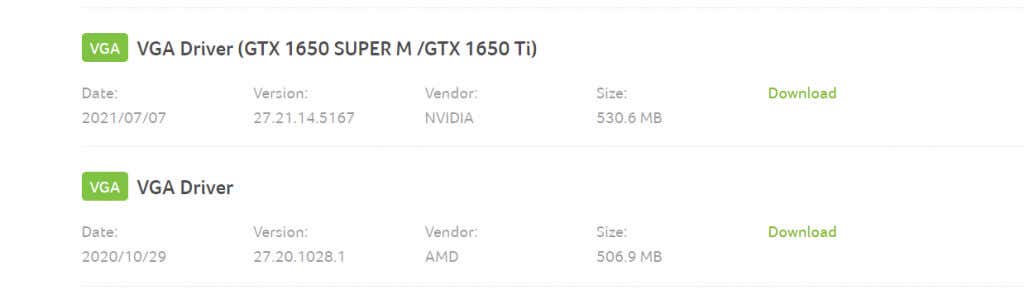

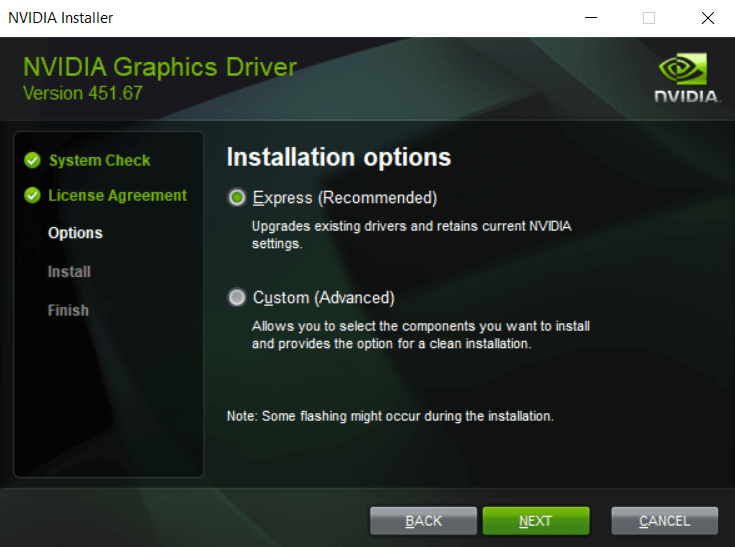
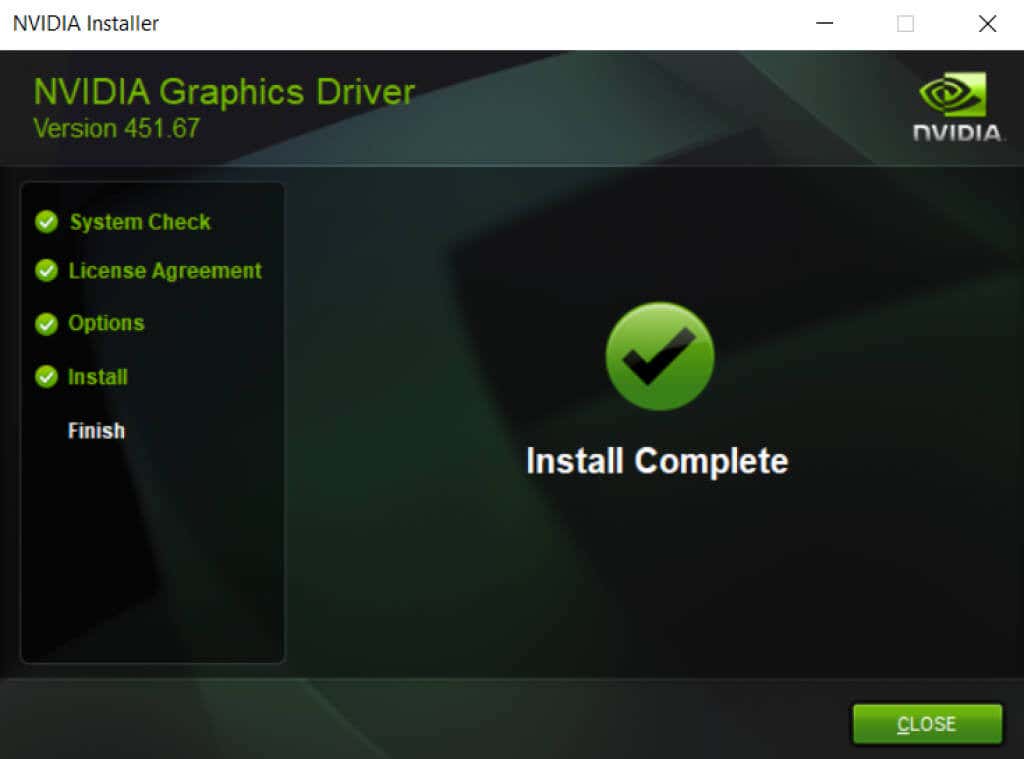
Oprava 5: Přeinstalujte Minecraft
Bez ohledu na to, o jakou chybu se jedná, přeinstalování hry obvykle vyřeší mnoho problémů. A to platí pro všechny videohry, nejen pro Minecraft.
Ale Minecraft nepřichází s pohodlným odinstalátorem, který by hru čistě odstranil. Musíte ručně najít složku hry a sami ji smazat.
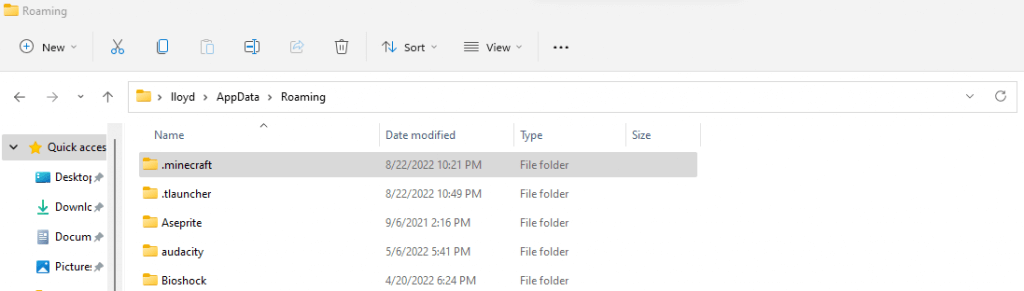
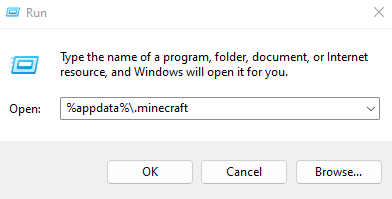
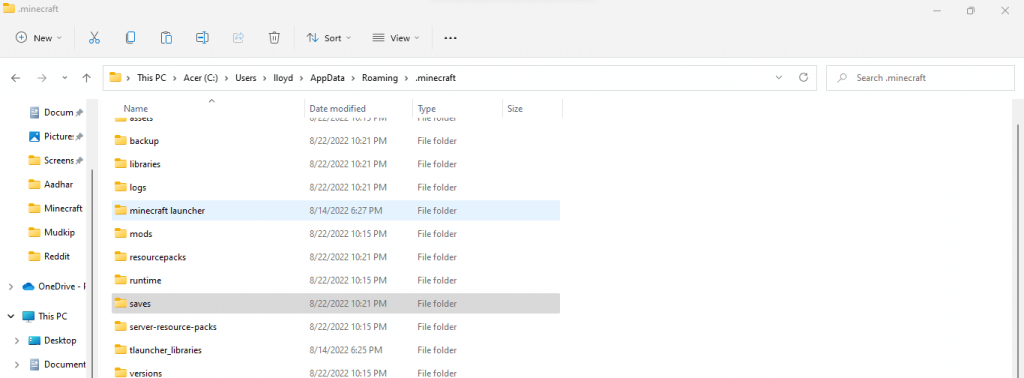
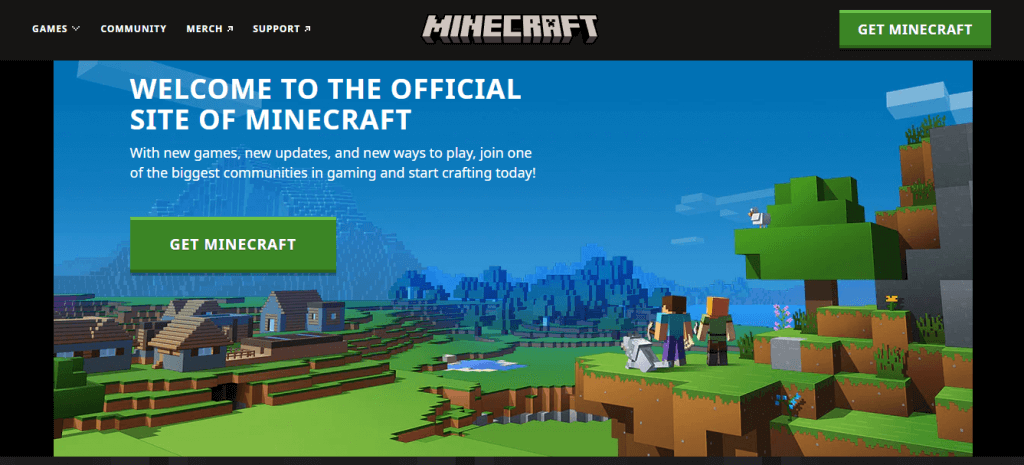
Jaký je nejlepší způsob, jak opravit výstupní kód Minecraft: 1?
Neexistuje žádná stříbrná kulka, která by mohla opravit všechny možné příčiny chybového kódu Minecraft 1. Co potřebujete, je vyzkoušet více řešení, dokud hra opět nebude fungovat hladce.
Prvním krokem je aktualizace věcí. Aktualizujte Javu, aktualizujte ovladače GPU a aktualizujte Minecraft. To řeší většinu problémů s hrou.
Pokud Minecraft stále padá s kódem ukončení 1, zkuste hru přeinstalovat, abyste nahradili všechny potenciálně poškozené soubory. Ujistěte se, že spouštěč dokáže najít adresář hry a neměli byste mít žádné problémy.
.